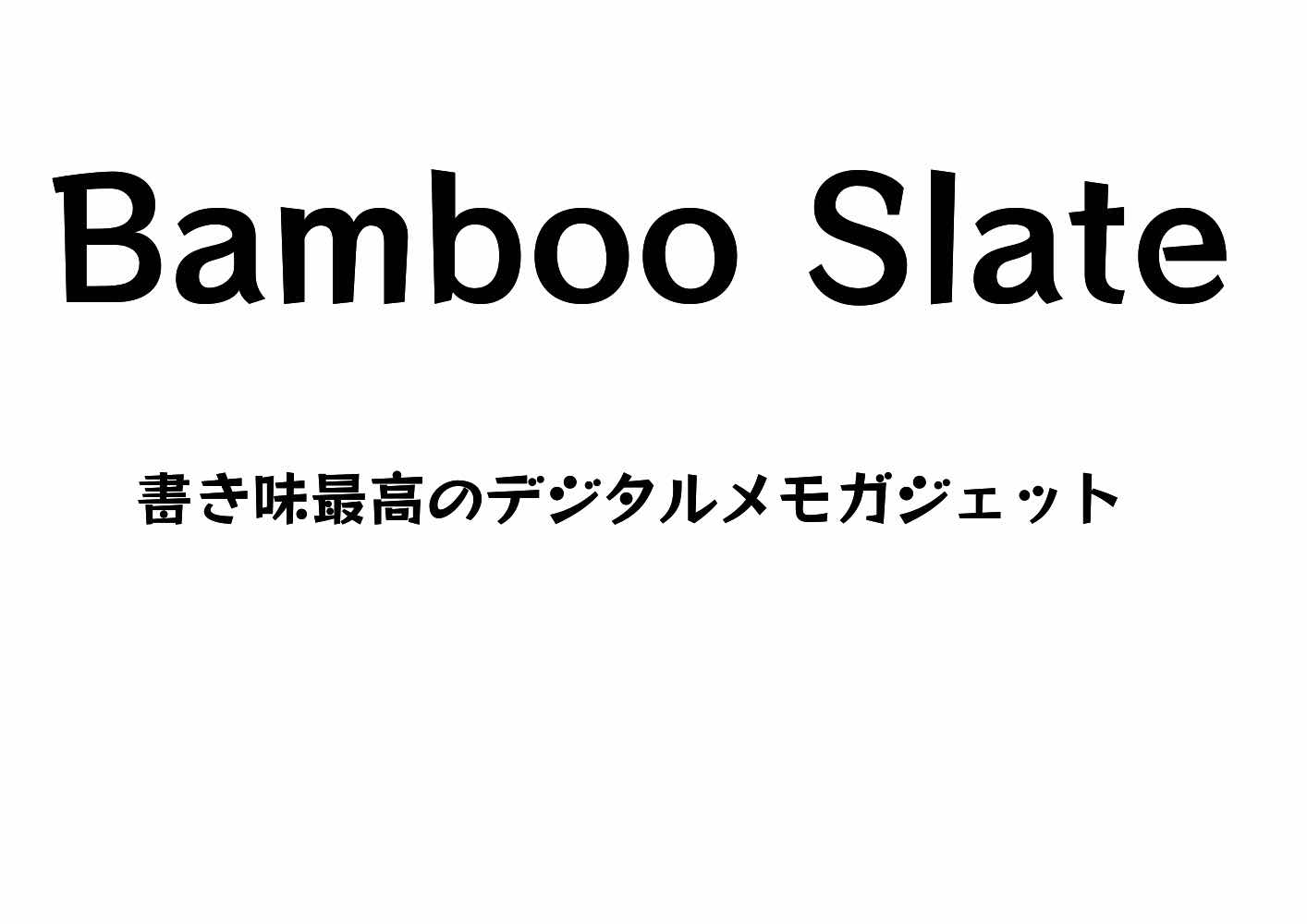
私は昔からデジタルでメモを取る手法は何が一番いいのだろうということを悩み続けてきました。
おそらく現状で一番快適なのは、iPadとapple pencilを使う手法なんでしょうが、いかんせん、値段がはります。そのため、それほど高くないけど、デジタルメモが快適に取得できるのはどんな手法なのかといろんな手法を試して試行錯誤してきました。
例えば、Apple Pencilに対応していないiPadに静電容量式のアクティブスタイラスを使う手法。これであれば、新しくiPadを購入しなくてもスタイラスペンを使うことができますが、いかんせん、紙の書き心地には遠く及ばないですし、iPadの画面にメモをする際に、スタイラスペンとiPadの画面が当たって、コツコツ音が鳴るのがすごく気になりました。
そのため、ほぼ紙に書くようにデジタルメモができるものがないかなぁと探していたところ、ありました。
何を使うかと言うと、それは、「Bamboo slate」というものを使います。
このBamboo Slateという商品、デジタルメモ業界を引っ張っているWACOMが製造した紙に書いたメモやスケッチを手軽にデータ化することができる商品で、本体は下敷きの部分になります。この下敷き部分の上で紙に、専用のペンを使って字を書くと、それが全部デジタル化されます。
専用のペンは、ボールペンのようになっており、紙にも字が書かれるとともに、デジタル化もされるというふうになっています。
ここで、重要なのは、普通の紙にボールペンで書いているものがデジタル化されるので、書き味としては、紙にボールペンで書くのとまったく同じになります。ですから、書き味としては、他の手法よりも格段に良くなっています。
連続して複数のページを書きたい場合には、ボタンが用意されており、このボタンを押すことで新しいページを書き始めることができます。
紙に書いたメモやスケッチの内容は、一旦、Bamboo Slate内に保存され、Inkspaceというアプリを使ってBluetoothでスマートフォンやタブレットにデジタルデータを転送します。
【デザイン】
Bamboo slateは単純な1枚の板の形をしていますので、カバンの中にもすんなりと入り、持ち運びのしやすい形状をしています。Bamboo Slateを知らない人からみたら、単なる下敷きにしか見えていないでしょうね。
【処理速度】
ライブモードというモードを使えば、Bamboo Slate上で描いたデジタルデータはすぐにInkspaceアプリ上に現れます。ほぼ、同時のタイミングで同期がされます。この同期の速さも魅力のひとつですね。
【使いやすさ】
これはもう圧倒的に使いやすい。描いた軌跡がそのまますぐにスマートフォン等にデータとして転送されます。特に何の作業もいりません。
【携帯性】
先にも書きましたが、Bamboo Slateは板状ですので、カバンの中に入れて持ち歩く際にも、カバンの中にスッと入って、邪魔になりません。
【バッテリー】
実は、これが意外と問題になります。Bamboo Slateは、かなり使いやすいので、ライブモードにしてバッテリーをつけっぱなしにしておきたいもの。ですが、ライブモードにして使いまくっていますと、どうしても毎日バッテリーを充電する必要が出てきてしまいます。まあ、1日は、きちんと持ちますので、充電すればいいだけですが。
【総評】
・ライブモードで使うのがバッテリーは使うが書き心地は良い
Bamboo Slateを使う場合には、やはり「ライブモード」にして使うのが一番いいでしょう。このライブモードというのは、Bamboo Slateの通常の使い方が、描いたものを一旦、Bamboo Slateに保存して、後からデータをスマホ等に転送するという使い方なのに対し、リアルタイムにスマホ等の画面に描いたものが現れるというモードです。ライブモードを使う場合には、Inkspaceのアプリをスマホ等で常にたちあげておく必要がありますので、バッテリーは使うのですが、画面にすぐに描いたものが現れてくれるので、使い勝手は非常に高くなります。
・電子メモパッドと組み合わせることで替え芯の必要ない使い方が可能
Bamboo Slateの通常の使いかたは、Bamboo Slateの本体の上に、紙を置き、専用のペンで紙に書くという使い方になります。どんなものを描いたのかは、紙に専用ペンで描かれたものを見ることで把握することになりますが、専用ペンのインクが切れると、芯を新たに買い足さなくてはなりません。この芯は、なんでも良いのではなく、専用のものを購入する必要があります。これが、3本で1000円程度と、安くはないものになりますので、なんとか新しい芯を買う必要がない使い方が出来ないものか悩んでいました。そこで、編み出したのが、Bamboo Slateの上に、ブギーボード等の電子メモパッドを置き、その上から専用ペンで描くという使い方です。
専用ペンに何故、インクが必要なのかというと、Bamboo Slateの紙に描いたものを表すことによって、Bamboo Slate上で何を描いたのかがわかるようにするためなので、デジタル化とはまったく関係ありません。インクがなかったとしても、描いたものはデジタル化されます。ただ、何を書いたのかがわからないのも困る。そのため、インクが必要なんですね。
そこで、登場するのがブギーボードを始めるとする電子メモパッド。この電子メモパッドは、圧力を検知するとそれをパッドの表面に表示してくれるというデバイス。そのため、電子メモパッドの上で利用するペンについては、専用のものでなくともよく、先端がとがっているものであればなんでもよくなっています。そう、もちろん、Bamboo Slateの専用ペンを使っても電子メモパッドの表面に線を書くことができるのです。
そのため、
①Bamboo Slateの上に電子メモパッドを配置
②専用ペンで電子メモパッドに線を書く
と言う風にすれば、書いたものは電子メモパッド上に残り、何を描いたのかがわかりますし、デジタルデータはBamboo Slateの中に保存されているということになります。
しかも、電子メモパッドを使えば、専用ペンのインクがなくなっても何も問題ありません。
・たまに同期がうまくいかないことがある
Bamboo Slateを使っていて、あれれ?と思ったことは、ときどきBamboo Slateからスマホ等への同期がうまくいかない場合があるということです。これを避けるためには、スマホ等に入れるInkspaceを出来るだけクラウドと同期させずにオフラインで使った方がいい気がします。
ぶっちゃけ手書きのデジタル化という意味では、Bamboo Slateを上回るものはないと思います。
ではでは、たっきーでした。
0 件のコメント :
コメントを投稿